你们会在三星a9star中使用wlan直连传照片吗?下文将介绍在三星a9star中使用wlan直连传照片的具体操作,有兴趣的可以来了解了解哦。
在三星a9star中使用wlan直连传照片的操作介绍
第一步:
在桌面找到并打开【设置】。
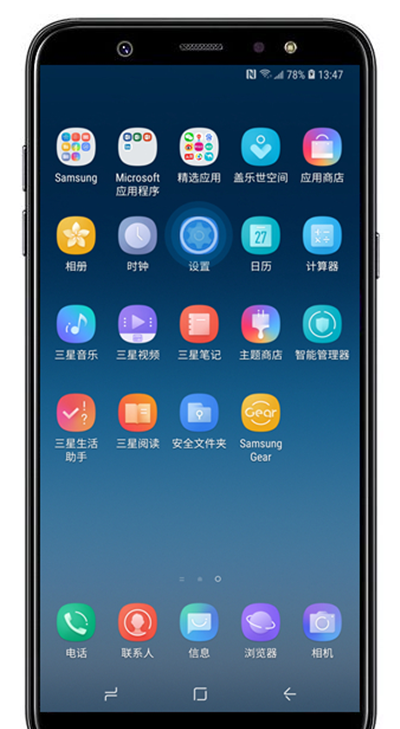
第二步:
在设置里面找到【连接】选项,点击进入。
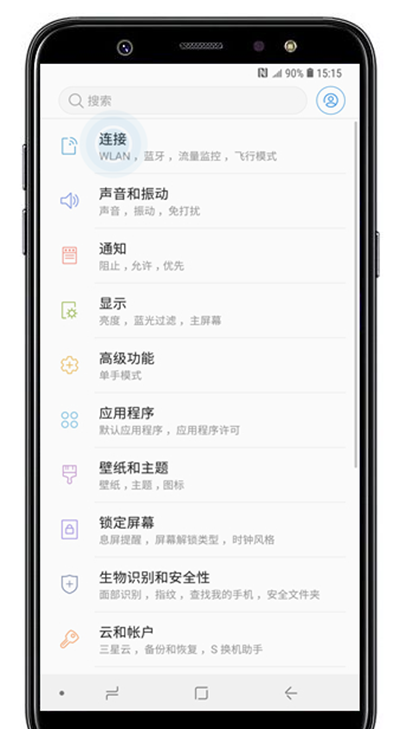
第三步:
连接无线网络,点击【WLAN】.
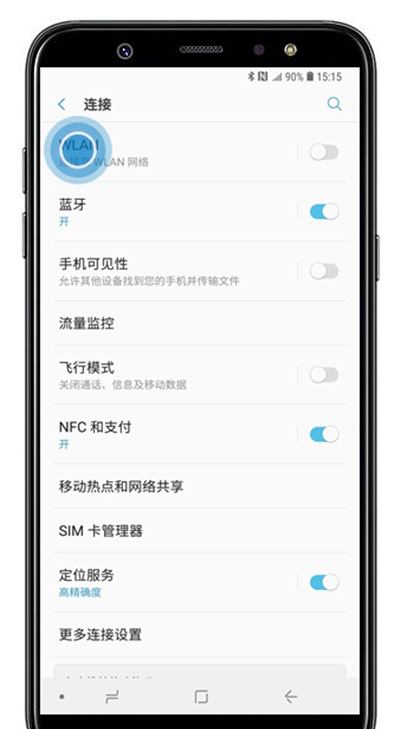
第四步:
点击【WLAN直连】。
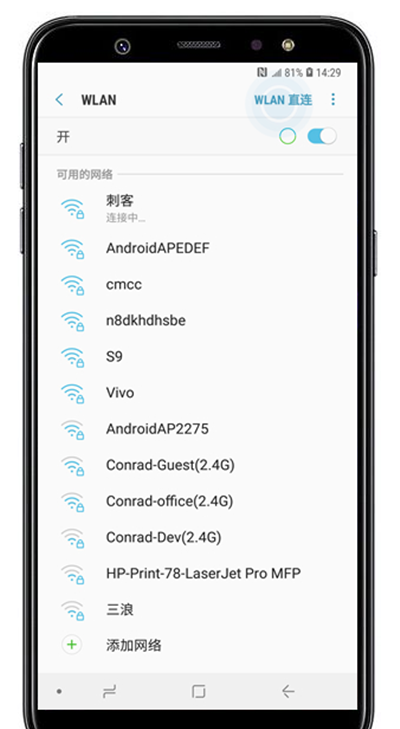
第五步:
选择需要连接的手机设备,比如三星s8手机设备,如图所示。
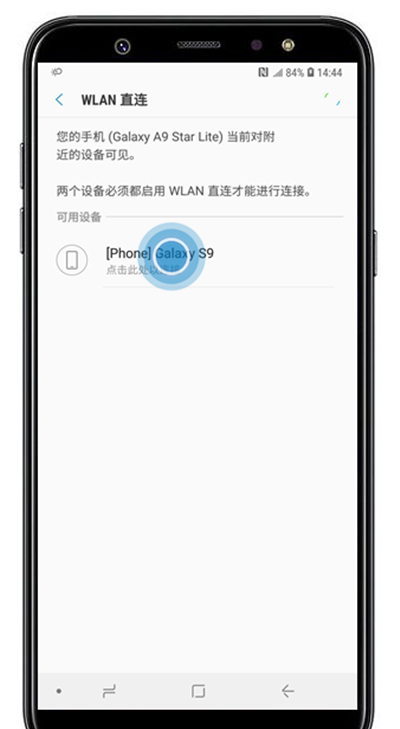
第六步:
完成以上的步骤之后,如果我们要分享照片,进如相册打开照片,点击【分享】按钮。
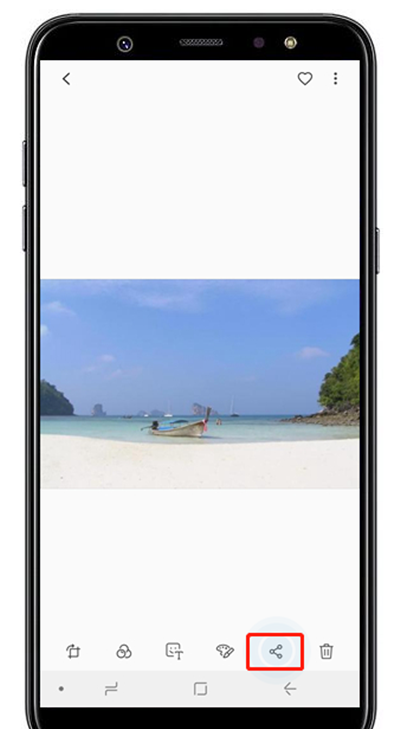
第七步:
选择【WLAN 直连】。
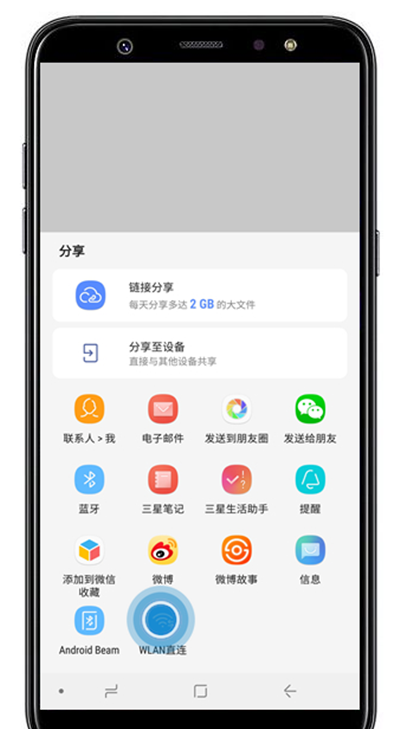
第八步:
点击设备,即可传输照片。
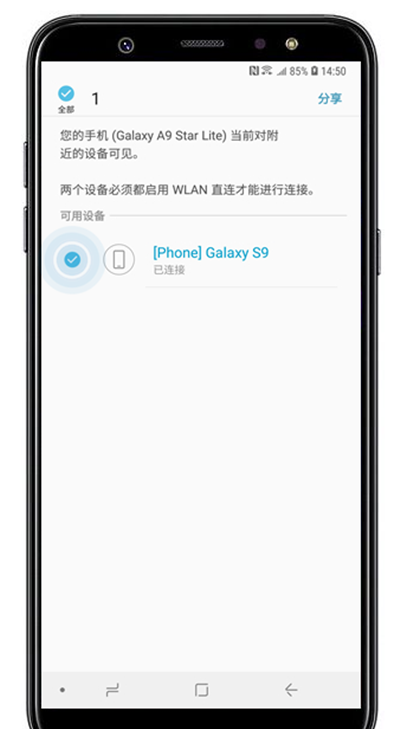
好了,今天关于在三星a9star中使用wlan直连传照片的操作介绍就结束了,你们不妨动手试试看哦。希望对你有所帮助哦。